navigation MINI Paceman 2014 Manuel du propriétaire (in French)
[x] Cancel search | Manufacturer: MINI, Model Year: 2014, Model line: Paceman, Model: MINI Paceman 2014Pages: 297, PDF Size: 6.89 MB
Page 143 of 297
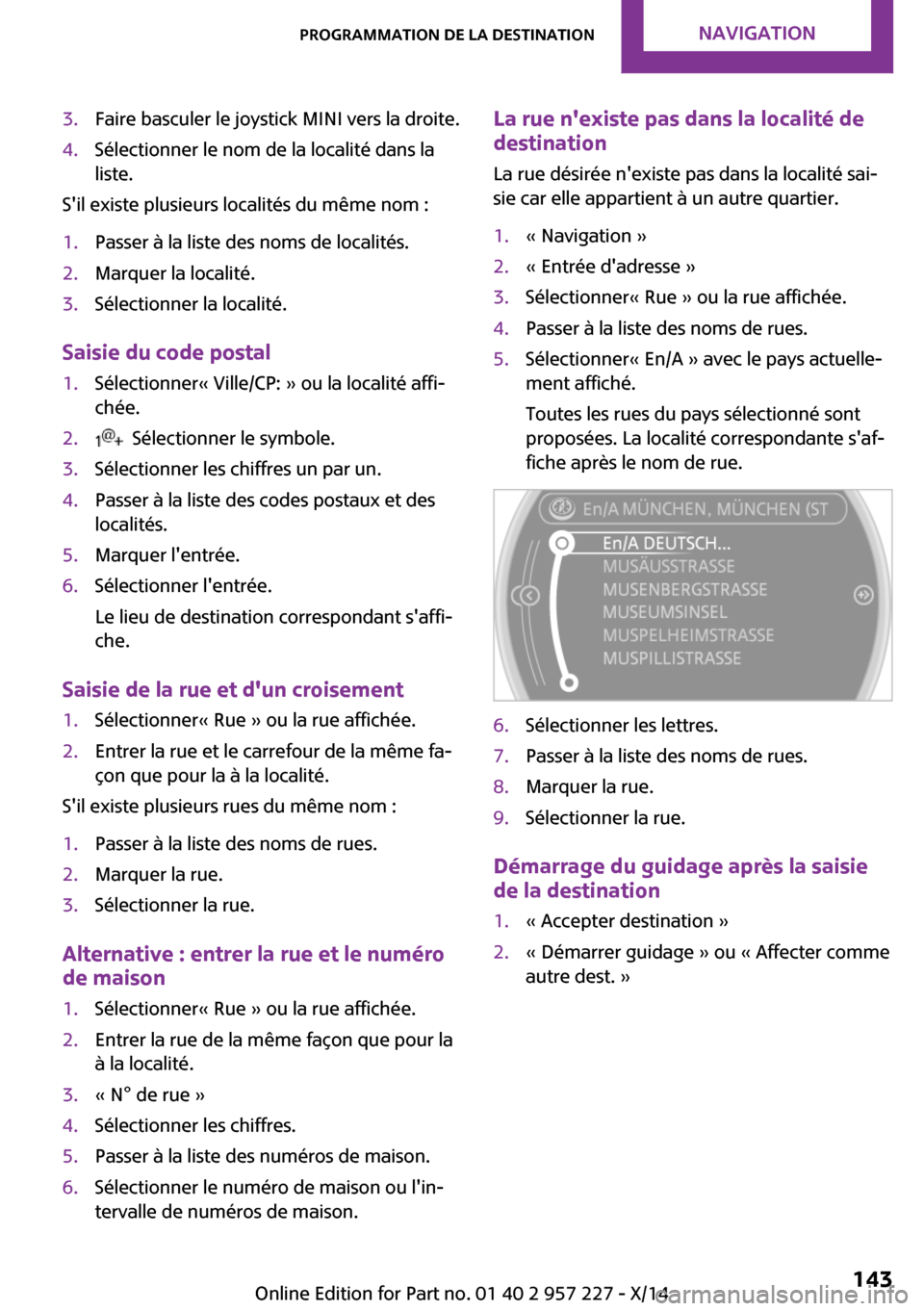
3.Faire basculer le joystick MINI vers la droite.4.Sélectionner le nom de la localité dans la
liste.
S'il existe plusieurs localités du même nom :
1.Passer à la liste des noms de localités.2.Marquer la localité.3.Sélectionner la localité.
Saisie du code postal
1.Sélectionner« Ville/CP: » ou la localité affi‐
chée.2. Sélectionner le symbole.3.Sélectionner les chiffres un par un.4.Passer à la liste des codes postaux et des
localités.5.Marquer l'entrée.6.Sélectionner l'entrée.
Le lieu de destination correspondant s'affi‐
che.
Saisie de la rue et d'un croisement
1.Sélectionner« Rue » ou la rue affichée.2.Entrer la rue et le carrefour de la même fa‐
çon que pour la à la localité.
S'il existe plusieurs rues du même nom :
1.Passer à la liste des noms de rues.2.Marquer la rue.3.Sélectionner la rue.
Alternative : entrer la rue et le numéro
de maison
1.Sélectionner« Rue » ou la rue affichée.2.Entrer la rue de la même façon que pour la
à la localité.3.« N° de rue »4.Sélectionner les chiffres.5.Passer à la liste des numéros de maison.6.Sélectionner le numéro de maison ou l'in‐
tervalle de numéros de maison.La rue n'existe pas dans la localité de
destination
La rue désirée n'existe pas dans la localité sai‐
sie car elle appartient à un autre quartier.1.« Navigation »2.« Entrée d'adresse »3.Sélectionner« Rue » ou la rue affichée.4.Passer à la liste des noms de rues.5.Sélectionner« En/A » avec le pays actuelle‐
ment affiché.
Toutes les rues du pays sélectionné sont
proposées. La localité correspondante s'af‐
fiche après le nom de rue.6.Sélectionner les lettres.7.Passer à la liste des noms de rues.8.Marquer la rue.9.Sélectionner la rue.
Démarrage du guidage après la saisie
de la destination
1.« Accepter destination »2.« Démarrer guidage » ou « Affecter comme
autre dest. »Seite 143Programmation de la destinationNAVIGATION143
Online Edition for Part no. 01 40 2 957 227 - X/14
Page 144 of 297
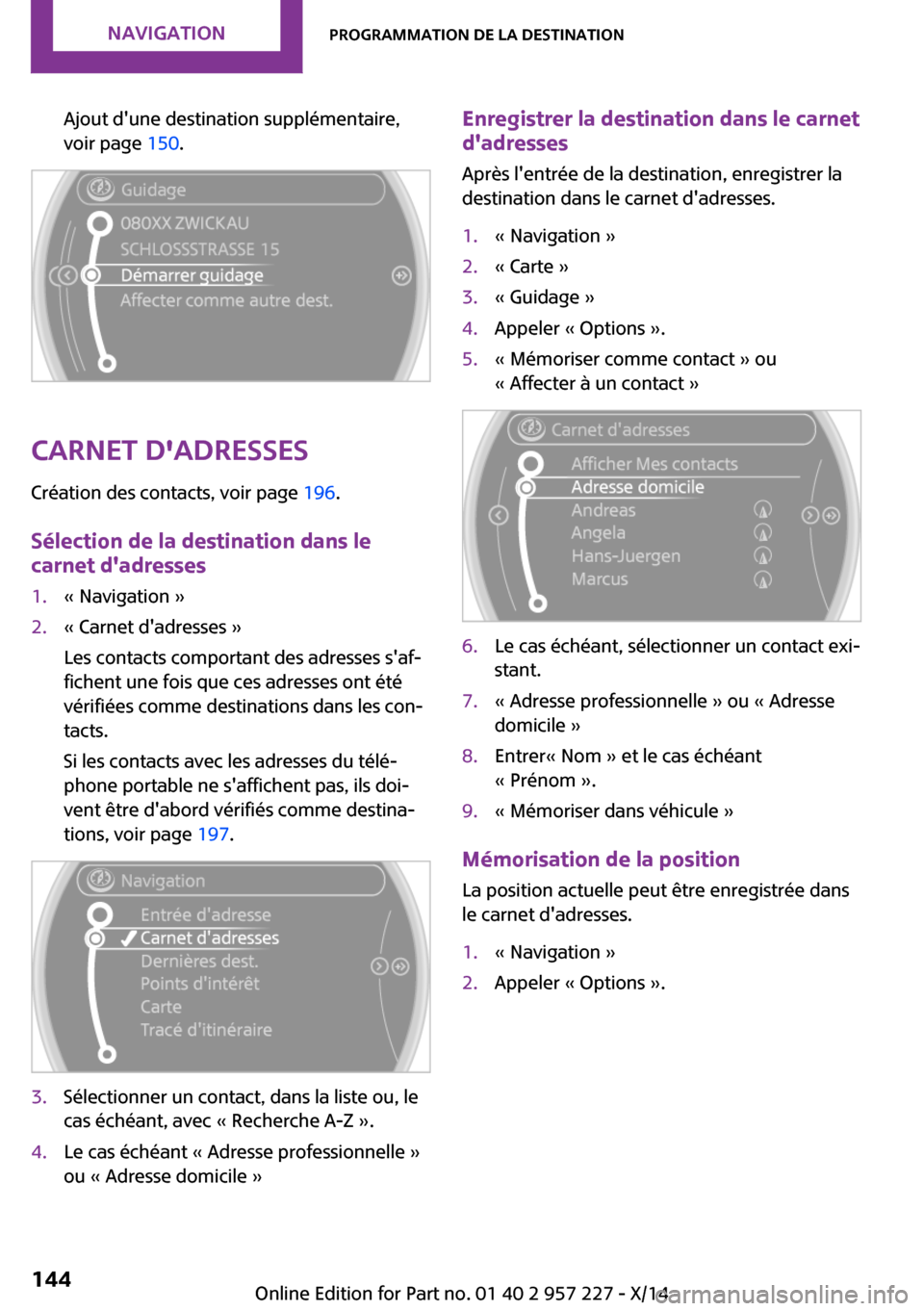
Ajout d'une destination supplémentaire,
voir page 150.
Carnet d'adresses
Création des contacts, voir page 196.
Sélection de la destination dans le
carnet d'adresses
1.« Navigation »2.« Carnet d'adresses »
Les contacts comportant des adresses s'af‐
fichent une fois que ces adresses ont été
vérifiées comme destinations dans les con‐
tacts.
Si les contacts avec les adresses du télé‐
phone portable ne s'affichent pas, ils doi‐
vent être d'abord vérifiés comme destina‐
tions, voir page 197.3.Sélectionner un contact, dans la liste ou, le
cas échéant, avec « Recherche A-Z ».4.Le cas échéant « Adresse professionnelle »
ou « Adresse domicile »Enregistrer la destination dans le carnet d'adresses
Après l'entrée de la destination, enregistrer la
destination dans le carnet d'adresses.1.« Navigation »2.« Carte »3.« Guidage »4.Appeler « Options ».5.« Mémoriser comme contact » ou
« Affecter à un contact »6.Le cas échéant, sélectionner un contact exi‐
stant.7.« Adresse professionnelle » ou « Adresse
domicile »8.Entrer« Nom » et le cas échéant
« Prénom ».9.« Mémoriser dans véhicule »
Mémorisation de la position
La position actuelle peut être enregistrée dans
le carnet d'adresses.
1.« Navigation »2.Appeler « Options ».Seite 144NAVIGATIONProgrammation de la destination144
Online Edition for Part no. 01 40 2 957 227 - X/14
Page 145 of 297
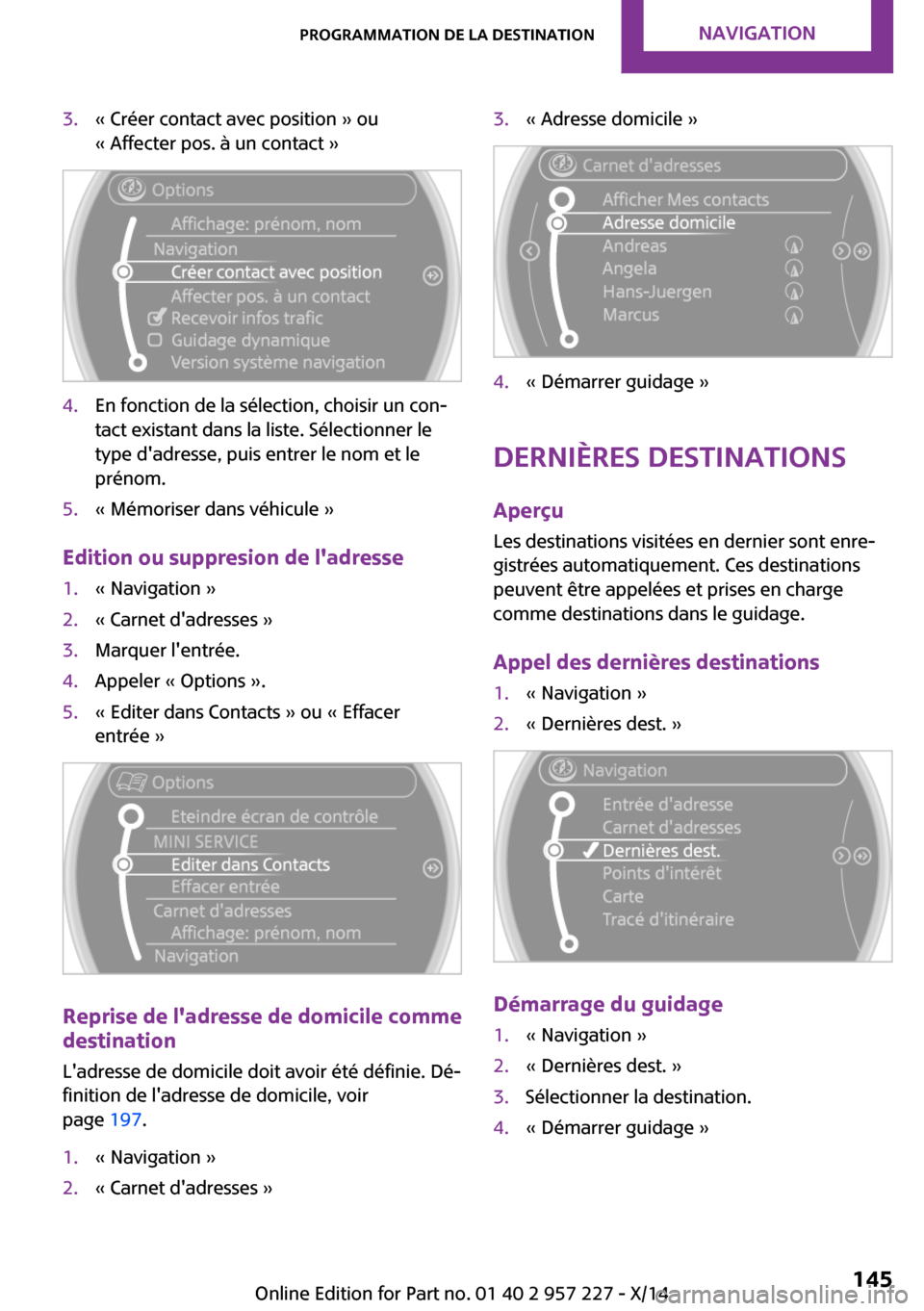
3.« Créer contact avec position » ou
« Affecter pos. à un contact »4.En fonction de la sélection, choisir un con‐
tact existant dans la liste. Sélectionner le
type d'adresse, puis entrer le nom et le
prénom.5.« Mémoriser dans véhicule »
Edition ou suppresion de l'adresse
1.« Navigation »2.« Carnet d'adresses »3.Marquer l'entrée.4.Appeler « Options ».5.« Editer dans Contacts » ou « Effacer
entrée »
Reprise de l'adresse de domicile comme
destination
L'adresse de domicile doit avoir été définie. Dé‐
finition de l'adresse de domicile, voir
page 197.
1.« Navigation »2.« Carnet d'adresses »3.« Adresse domicile »4.« Démarrer guidage »
Dernières destinations
Aperçu Les destinations visitées en dernier sont enre‐
gistrées automatiquement. Ces destinations
peuvent être appelées et prises en charge
comme destinations dans le guidage.
Appel des dernières destinations
1.« Navigation »2.« Dernières dest. »
Démarrage du guidage
1.« Navigation »2.« Dernières dest. »3.Sélectionner la destination.4.« Démarrer guidage »Seite 145Programmation de la destinationNAVIGATION145
Online Edition for Part no. 01 40 2 957 227 - X/14
Page 146 of 297
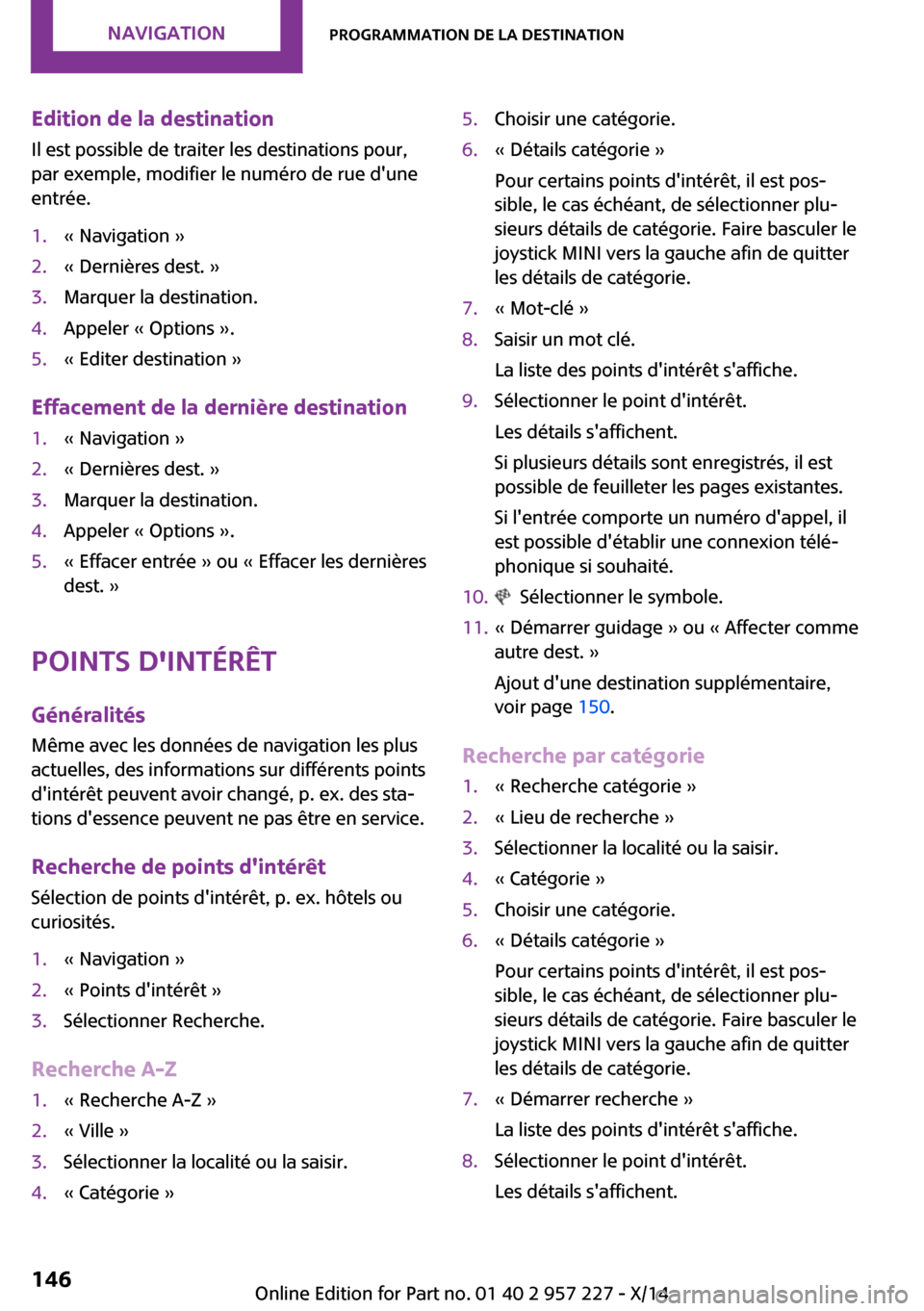
Edition de la destination
Il est possible de traiter les destinations pour,
par exemple, modifier le numéro de rue d'une
entrée.1.« Navigation »2.« Dernières dest. »3.Marquer la destination.4.Appeler « Options ».5.« Editer destination »
Effacement de la dernière destination
1.« Navigation »2.« Dernières dest. »3.Marquer la destination.4.Appeler « Options ».5.« Effacer entrée » ou « Effacer les dernières
dest. »
Points d'intérêt
Généralités Même avec les données de navigation les plus
actuelles, des informations sur différents points
d'intérêt peuvent avoir changé, p. ex. des sta‐
tions d'essence peuvent ne pas être en service.
Recherche de points d'intérêt
Sélection de points d'intérêt, p. ex. hôtels ou
curiosités.
1.« Navigation »2.« Points d'intérêt »3.Sélectionner Recherche.
Recherche A-Z
1.« Recherche A-Z »2.« Ville »3.Sélectionner la localité ou la saisir.4.« Catégorie »5.Choisir une catégorie.6.« Détails catégorie »
Pour certains points d'intérêt, il est pos‐
sible, le cas échéant, de sélectionner plu‐
sieurs détails de catégorie. Faire basculer le
joystick MINI vers la gauche afin de quitter
les détails de catégorie.7.« Mot-clé »8.Saisir un mot clé.
La liste des points d'intérêt s'affiche.9.Sélectionner le point d'intérêt.
Les détails s'affichent.
Si plusieurs détails sont enregistrés, il est
possible de feuilleter les pages existantes.
Si l'entrée comporte un numéro d'appel, il
est possible d'établir une connexion télé‐
phonique si souhaité.10. Sélectionner le symbole.11.« Démarrer guidage » ou « Affecter comme
autre dest. »
Ajout d'une destination supplémentaire,
voir page 150.
Recherche par catégorie
1.« Recherche catégorie »2.« Lieu de recherche »3.Sélectionner la localité ou la saisir.4.« Catégorie »5.Choisir une catégorie.6.« Détails catégorie »
Pour certains points d'intérêt, il est pos‐
sible, le cas échéant, de sélectionner plu‐
sieurs détails de catégorie. Faire basculer le
joystick MINI vers la gauche afin de quitter
les détails de catégorie.7.« Démarrer recherche »
La liste des points d'intérêt s'affiche.8.Sélectionner le point d'intérêt.
Les détails s'affichent.Seite 146NAVIGATIONProgrammation de la destination146
Online Edition for Part no. 01 40 2 957 227 - X/14
Page 147 of 297

Si plusieurs détails sont enregistrés, il est
possible de feuilleter les pages existantes.
Si l'entrée comporte un numéro d'appel, il
est possible d'établir une connexion télé‐
phonique si souhaité.9. Sélectionner le symbole.10.« Démarrer guidage » ou « Affecter comme
autre dest. »
Ajout d'une destination supplémentaire,
voir page 150.
Position des points d'intérêt
Lors de la saisie du lieu de recherche, il est pos‐
sible de sélectionner différentes options.
▷« Position actuelle »▷« Lieu de destination »▷« Autre lieu »▷Lorsque la fonction de guidage est activée :
« Au fil du parcours »
Démarrer la recherche de points
d'intérêt
1.« Démarrer recherche »2.La liste des points d'intérêt s'affiche.▷« Position actuelle »
Les points d'intérêt s'affichent d'après
leur distance et accompagnés d'une
flèche pointant vers la destination.▷« Lieu de destination », « Autre lieu », « Au fil du parcours »
Les points d'intérêt sont classés d'après
leur distance au point de recherche.▷Sur la carte, les destinations de la caté‐
gorie choisie apparaissent sous forme
de symboles. L'affichage dépend de
l'échelle des cartes et de la catégorie.3.Marquer un point d'intérêt.4.Sélectionner le point d'intérêt.5. Sélectionner le symbole.6.« Démarrer guidage » ou « Affecter comme
autre dest. »
La distance qui s'affiche est directe jusqu'à
la destination.
Affichage des points d'intérêt sur la
carte
Affichage des symboles des points d'intérêt
dans la vue cartographique :
1.« Navigation »2.« Carte »3.Appeler « Options ».4.« Afficher points d'intérêt »5.Sélectionner le réglage.
Entrée de la destination
au moyen de la carte
GénéralitésSi seule la position du lieu de destination ou dela rue est connue, il est possible d'entrer la des‐
tination à l'aide de la carte.
Seite 147Programmation de la destinationNAVIGATION147
Online Edition for Part no. 01 40 2 957 227 - X/14
Page 148 of 297

Sélection de la destination1.« Navigation »2.« Carte »
La position actuelle du véhicule s'affiche sur
la carte.3. « Carte interactive »4.Sélectionner la destination avec le réticule.▷Changement d'échelle : tourner le joys‐
tick MINI.▷Déplacement de la carte : faire basculer
le joystick MINI dans le sens correspon‐
dant.▷Déplacement de la carte en diagonale :
faire basculer le joystick MINI dans le
sens correspondant et tourner le joys‐
tick MINI.5.Appuyer sur le joystick MINI pour afficher
d'autres options de menu.▷ Sélectionner le symbole : « Démarrer
guidage » ou « Affecter comme autre
dest. ».▷« Rechercher points d'intérêt » : démar‐
rage de la recherche de points d'inté‐
rêt.
Détermination de la rue
Si le système ne détecte pas de rue, l'une des
informations suivantes s'affiche :
▷Un nom de rue à proximité.▷Les coordonnées de la destination.Autres fonctions
Dans la carte interactive, il est possible de para‐
métrer l'échelle et de déplacer le détail de la
carte.
En appuyant sur le joystick MINI, d'autres fonc‐
tions sont disponibles :▷ Sélectionner le symbole.
« Démarrer guidage » ou « Affecter comme
autre dest. »▷« Quitter la carte interactive » : retour à la
vue cartographique.▷Vue cartographique▷« Afficher destination » : un détail de la
carte autour de la destination s'affiche.▷« Afficher position actuelle » : un détail de
la carte autour du site actuel s'affiche.▷« Rechercher points d'intérêt » : démarrage
de la recherche de points d'intérêt.
Entrée vocale de la desti‐
nation
Généralités
▷Notice du système de commandes vocales,
voir page 26.▷Lorsque la destination est saisie par entrée
vocale, il est possible de passer entre la
fonction d'entrée vocale et l'écran de bord.▷Faire énoncer les commandes vocales pos‐
sibles : ›Options vocales‹.Seite 148NAVIGATIONProgrammation de la destination148
Online Edition for Part no. 01 40 2 957 227 - X/14
Page 149 of 297
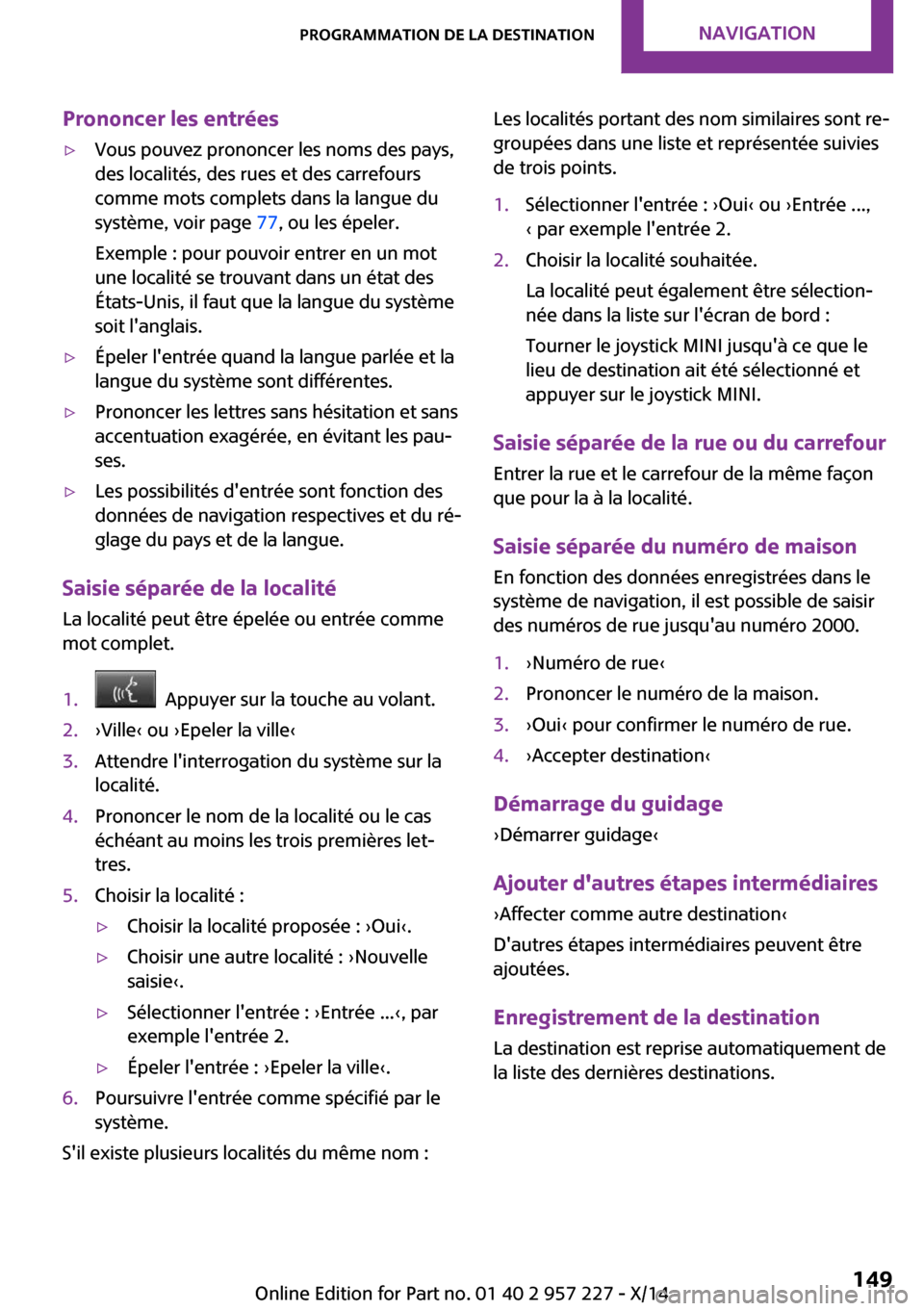
Prononcer les entrées▷Vous pouvez prononcer les noms des pays,
des localités, des rues et des carrefours
comme mots complets dans la langue du
système, voir page 77, ou les épeler.
Exemple : pour pouvoir entrer en un mot
une localité se trouvant dans un état des
États-Unis, il faut que la langue du système
soit l'anglais.▷Épeler l'entrée quand la langue parlée et la
langue du système sont différentes.▷Prononcer les lettres sans hésitation et sans
accentuation exagérée, en évitant les pau‐
ses.▷Les possibilités d'entrée sont fonction des
données de navigation respectives et du ré‐
glage du pays et de la langue.
Saisie séparée de la localité
La localité peut être épelée ou entrée comme
mot complet.
1. Appuyer sur la touche au volant.2.›Ville‹ ou ›Epeler la ville‹3.Attendre l'interrogation du système sur la
localité.4.Prononcer le nom de la localité ou le cas
échéant au moins les trois premières let‐
tres.5.Choisir la localité :▷Choisir la localité proposée : ›Oui‹.▷Choisir une autre localité : ›Nouvelle
saisie‹.▷Sélectionner l'entrée : ›Entrée ...‹, par
exemple l'entrée 2.▷Épeler l'entrée : ›Epeler la ville‹.6.Poursuivre l'entrée comme spécifié par le
système.
S'il existe plusieurs localités du même nom :
Les localités portant des nom similaires sont re‐
groupées dans une liste et représentée suivies
de trois points.1.Sélectionner l'entrée : ›Oui‹ ou ›Entrée ...,
‹ par exemple l'entrée 2.2.Choisir la localité souhaitée.
La localité peut également être sélection‐
née dans la liste sur l'écran de bord :
Tourner le joystick MINI jusqu'à ce que le
lieu de destination ait été sélectionné et
appuyer sur le joystick MINI.
Saisie séparée de la rue ou du carrefour
Entrer la rue et le carrefour de la même façon
que pour la à la localité.
Saisie séparée du numéro de maison En fonction des données enregistrées dans le
système de navigation, il est possible de saisir
des numéros de rue jusqu'au numéro 2000.
1.›Numéro de rue‹2.Prononcer le numéro de la maison.3.›Oui‹ pour confirmer le numéro de rue.4.›Accepter destination‹
Démarrage du guidage
›Démarrer guidage‹
Ajouter d'autres étapes intermédiaires
›Affecter comme autre destination‹
D'autres étapes intermédiaires peuvent être
ajoutées.
Enregistrement de la destination
La destination est reprise automatiquement de
la liste des dernières destinations.
Seite 149Programmation de la destinationNAVIGATION149
Online Edition for Part no. 01 40 2 957 227 - X/14
Page 150 of 297
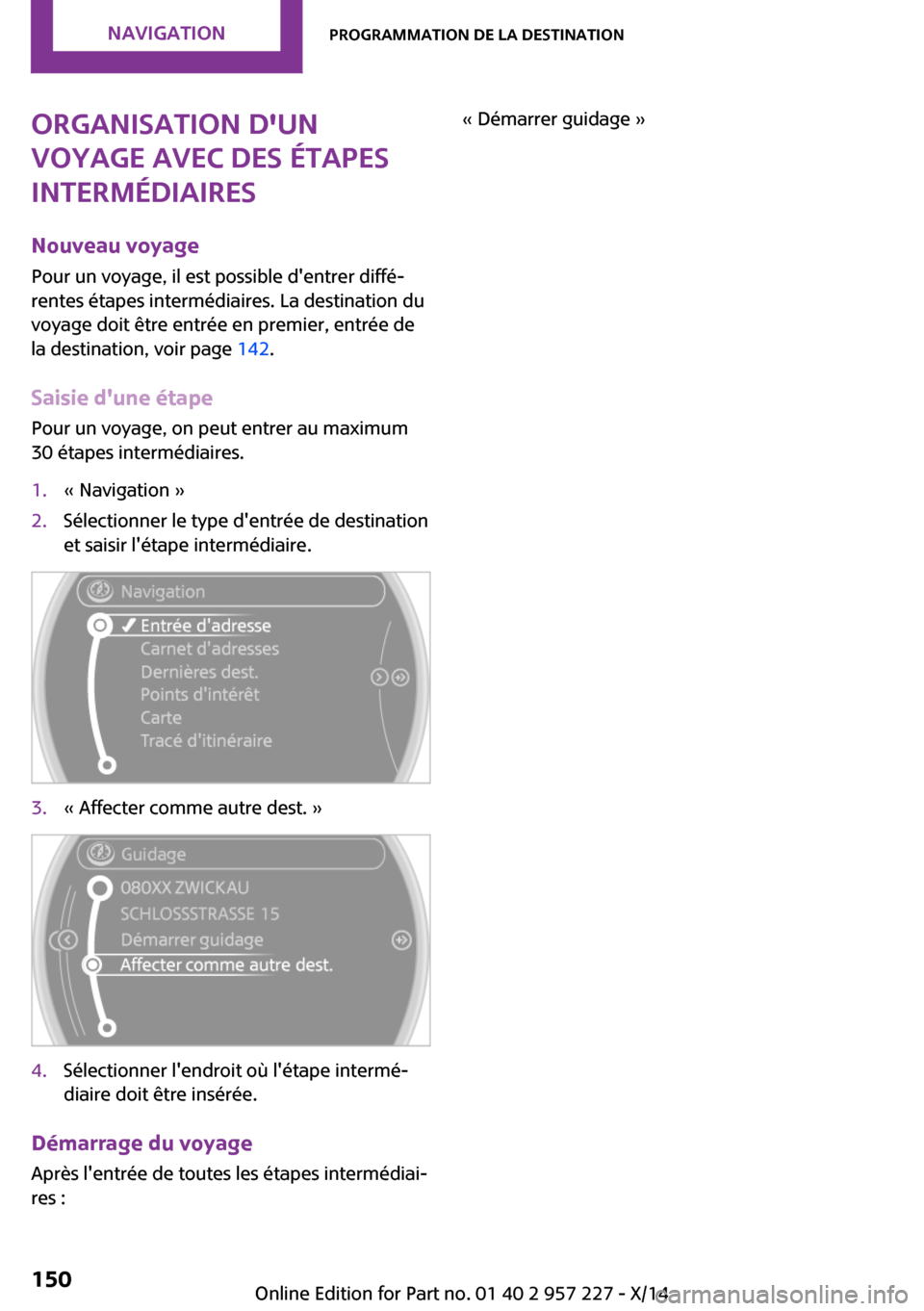
Organisation d'un
voyage avec des étapes
intermédiaires
Nouveau voyage Pour un voyage, il est possible d'entrer diffé‐
rentes étapes intermédiaires. La destination du
voyage doit être entrée en premier, entrée de
la destination, voir page 142.
Saisie d'une étape
Pour un voyage, on peut entrer au maximum
30 étapes intermédiaires.1.« Navigation »2.Sélectionner le type d'entrée de destination
et saisir l'étape intermédiaire.3.« Affecter comme autre dest. »4.Sélectionner l'endroit où l'étape intermé‐
diaire doit être insérée.
Démarrage du voyage
Après l'entrée de toutes les étapes intermédiai‐
res :
« Démarrer guidage »Seite 150NAVIGATIONProgrammation de la destination150
Online Edition for Part no. 01 40 2 957 227 - X/14
Page 151 of 297

GuidageEquipement du véhicule
Ce chapitre décrit tous les équipements de sé‐
rie, spécifiques des pays et spéciaux qui sont
proposés dans la gamme. Des équipements qui
ne sont pas disponibles dans un véhicule par
exemple en raison de l'équipement spécial
choisi ou de la variante de pays, sont donc éga‐
lement décrits. Cela est aussi valable pour les
fonctions et systèmes touchant la sécurité.
Lors de l'utilisation des fonctions et systèmes
correspondants, il faut respecter la réglementa‐
tion nationale respective en vigueur.
Démarrage du guidage1.« Navigation »2.Procéder à l'entrée de la destination, voir
page 142.3.« Accepter destination »4.« Démarrer guidage »
L'itinéraire s'affiche sur l'écran de contrôle.
La distance à la destination finale/l'étape inter‐
médiaire et l'heure d'arrivée prévisionnelle s'af‐
fichent dans la vue cartographique.
Le cas échéant, la vue fléchée s'affiche sur
l'écran de contrôle.
Arrêt du guidage
1.« Navigation »2.« Carte »3. Sélectionner le symbole.4.« Désactiver guidage »Reprise du guidageSi le véhicule n'a pas atteint la destination lors
du dernier trajet, il est possible de poursuivre le
guidage.
« Continuer guidage »
Critères d'itinéraire
Généralités▷L'itinéraire calculé peut être influencé par le
choix de certains critères.▷Les critères d'itinéraire peuvent être modi‐
fiés lors de l'entrée de la destination et
pendant le guidage.▷Les types de routes font partie des données
de navigation et le calcul de l'itinéraire tient
compte de leurs caractéristiques, par
exemple éviter les autoroutes.▷L'itinéraire proposé peut différer de l'expé‐
rience personnelle.▷Ces réglages sont mémorisés pour la télé‐
commande actuellement utilisée.▷Guidage avec informations routières, voir
page 158.
Modification des critères de l'itinéraire
1.« Navigation »2.« Carte »3. « Critères d'itinéraire »4.Sélectionner le critère :▷ « Itinéraire rapide » : itinéraire opti‐
misé en temps par la combinaison de
faibles distances et de trajets permet‐
tant de rouler rapidement.▷ « Itinéraire efficace » : combinaison
optimisée d'un itinéraire autant que
possible rapide et court.Seite 151GuidageNAVIGATION151
Online Edition for Part no. 01 40 2 957 227 - X/14
Page 152 of 297
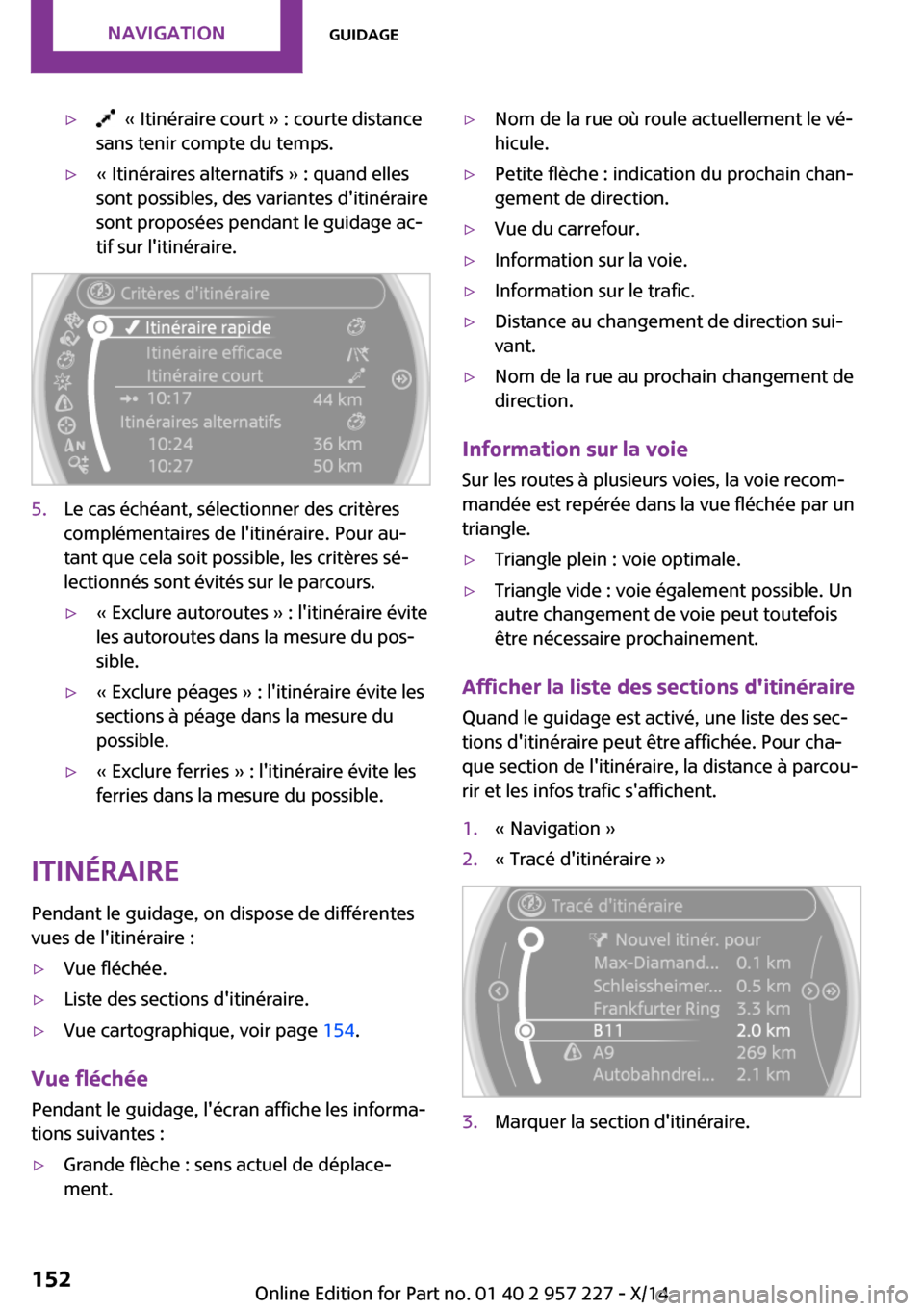
▷ « Itinéraire court » : courte distance
sans tenir compte du temps.▷« Itinéraires alternatifs » : quand elles
sont possibles, des variantes d'itinéraire
sont proposées pendant le guidage ac‐
tif sur l'itinéraire.5.Le cas échéant, sélectionner des critères
complémentaires de l'itinéraire. Pour au‐
tant que cela soit possible, les critères sé‐
lectionnés sont évités sur le parcours.▷« Exclure autoroutes » : l'itinéraire évite
les autoroutes dans la mesure du pos‐
sible.▷« Exclure péages » : l'itinéraire évite les
sections à péage dans la mesure du
possible.▷« Exclure ferries » : l'itinéraire évite les
ferries dans la mesure du possible.
Itinéraire
Pendant le guidage, on dispose de différentes
vues de l'itinéraire :
▷Vue fléchée.▷Liste des sections d'itinéraire.▷Vue cartographique, voir page 154.
Vue fléchée
Pendant le guidage, l'écran affiche les informa‐
tions suivantes :
▷Grande flèche : sens actuel de déplace‐
ment.▷Nom de la rue où roule actuellement le vé‐
hicule.▷Petite flèche : indication du prochain chan‐
gement de direction.▷Vue du carrefour.▷Information sur la voie.▷Information sur le trafic.▷Distance au changement de direction sui‐
vant.▷Nom de la rue au prochain changement de
direction.
Information sur la voie
Sur les routes à plusieurs voies, la voie recom‐
mandée est repérée dans la vue fléchée par un
triangle.
▷Triangle plein : voie optimale.▷Triangle vide : voie également possible. Un
autre changement de voie peut toutefois
être nécessaire prochainement.
Afficher la liste des sections d'itinéraire
Quand le guidage est activé, une liste des sec‐
tions d'itinéraire peut être affichée. Pour cha‐
que section de l'itinéraire, la distance à parcou‐
rir et les infos trafic s'affichent.
1.« Navigation »2.« Tracé d'itinéraire »3.Marquer la section d'itinéraire.Seite 152NAVIGATIONGuidage152
Online Edition for Part no. 01 40 2 957 227 - X/14